Kako ukloniti pohranjene informacije iz Firefox autofill

Uklonite pohranjene informacije iz Firefox autofill slijedeći brze i jednostavne korake za Windows i Android uređaje.
Ako opcija Pokreni kao drugi korisnik nedostaje u izborniku kada desnom tipkom miša kliknete ikonu aplikacije u Microsoft Windowsu, možete koristiti ove korake da je omogućite.
Komanda Runas ili opcija GUI (Pokreni kao drugi korisnik) omogućava bilo kome da pokrene aplikaciju ili batch datoteku u ime drugog korisnika. Dakle, ako imate administratorske ovdje za osobnu ili radnu Windows PC instalaciju, možete pokrenuti aplikacije koje zahtijevaju administratorska prava. Ovo je prilično važna funkcija za održavanje i podršku Windows PC-a na poslu, u školi ili kod kuće.
Međutim, ovu funkciju nećete pronaći na većini Windows računala koja rade na Windows 11, 10, 8, 7 itd. i stoga opcija Pokreni kao drugi korisnik nedostaje u izborniku s desnim klikom. Ako želite aktivirati funkciju kako biste održavali uređaj ili obavljali administratorske zadatke uz dopuštenje IT administratora vaše organizacije, nastavite čitati.
Sadržaj
Što je Pokreni kao u Microsoft Windows PC-ima?
Pretpostavimo da radite kao Windows programer. Morate provjeriti korisničko sučelje (UI) za softver koji razvijate koristeći različite korisničke profile s jednog Windows 11 PC-a. Na primjer, Windows PC ima različite korisničke račune kao što su Administrator, Standardni korisnik, Gost računi itd. Također, prikaz za aplikaciju može se razlikovati za jednog korisnika koji je postavio aplikaciju i za drugog koji je još nije postavio.
Kako promijeniti prikaz iste aplikacije s ovih različitih korisnika u Windows 11? Koristite komandu Pokreni kao bilo u Command Prompt-u ili u grafičkoj verziji korisničkog sučelja (GUI) u aplikaciji Windows File Explorer. GUI verzija je široko korištena Pokreni kao drugi korisnik gumb u izbornicima s desnim klikom. Ova komanda omogućava vam izvršavanje softverskih programa kao različitih korisnika bez odjave iz vaše sesije ili prijave koristeći administratorska prava. Iako trebate administrativna prava ili vjerodajnice korisničkih računa koje želite koristiti bez potrebe za prebacivanjem između računa i tako uštedite vrijeme. Ova funkcija je dostupna samo na Windows operativnim sustavima od Windows Vista nadalje.
Kako koristiti Pokreni kao
Windows usluga Sekundarni Prijava (Command Prompt/Run komanda/PowerShell Sintaksa: seclogon) kontrolira sve aktivnosti komande Pokreni kao, bilo putem komandne linije ili Windows File Explorer GUI (Pokreni kao drugi korisnik gumb). Ova usluga omogućava Windows 11 ili druge moderne Windows operativne sustave da pokrenu podržane aplikacije i batch datoteke s alternativnim korisničkim računima. Tako, stručni i administratori mogu kreirati Windows zadatke i procese s različitim sigurnosnim principima.
Također pročitajte: Ispravak: Windows 11 Ne može otvoriti Windows Sigurnost
Ostale usluge ne utječu na Sekundarni Prijava. Također, Sekundarni Prijava ne utječe na druge usluge. Stoga, iz sigurnosnih razloga, IT administratori mogu isključiti značajku Sekundarni Prijava. Ako je ova usluga isključena na vašem Windows 11 PC-u, nećete moći koristiti komandu Pokreni kao bilo u terminalu ili putem njenog GUI gumba u izborniku konteksta Windows Files Explorer-a. Evo kako možete omogućiti ovu uslugu ako imate administratorska prava na PC-u:
services.msc

Trebat ćete administrativna prava da biste napravili gore navedene promjene. Ako niste prijavljeni na Windows PC s administratorskim računom, morate se odjaviti i prijaviti koristeći administratorske vjerodajnice.
Sada kada znate kako omogućiti funkciju Pokreni na svom Windows 11 PC-u aktiviranjem Sekundarne Prijave, sljedeće morate naučiti kako omogućiti Pokreni kao drugi korisnik na Windows 11 PC-u u nastavku.
Kako omogućiti Pokreni kao drugi korisnik
U nastavku pronađite nekoliko jednostavnih načina korištenja Pokreni kao drugi korisnik u različitim verzijama Windows operativnih sustava:
Metoda s desnim klikom za Windows 11, 10, 8 i 7
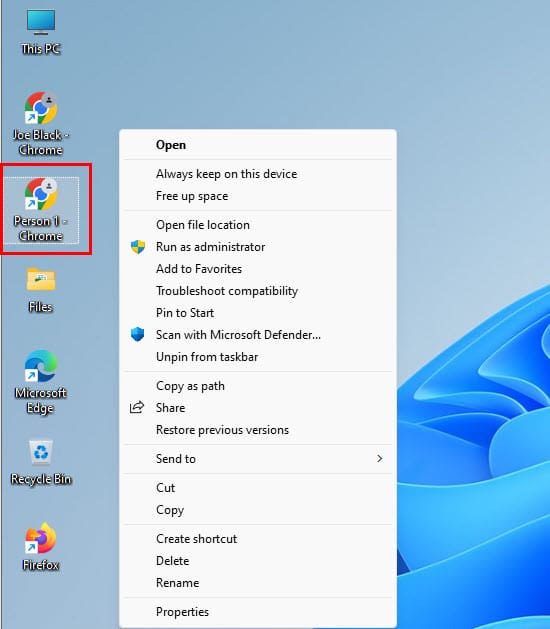
Držite pritisnutu tipku Shift na tastaturi. Zatim desnom tipkom miša kliknite ikonu programa koji želite pokrenuti. Ovo radi samo na datotekama za pokretanje aplikacija (.EXE) ili prečicama do datoteka za pokretanje aplikacija.
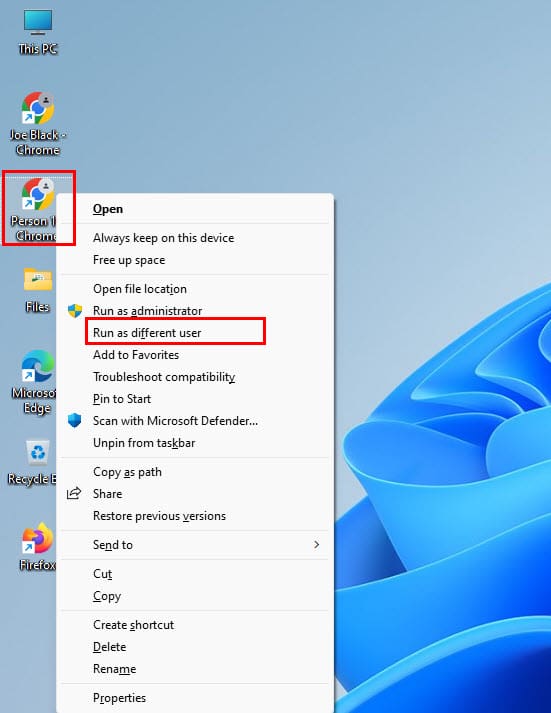
Nakon što kliknete na opciju Pokreni kao drugi korisnik, vidjet ćete skočni prozor za unos lozinke. Ovdje morate unijeti korisnički ID i lozinku kako biste otvorili aplikaciju.
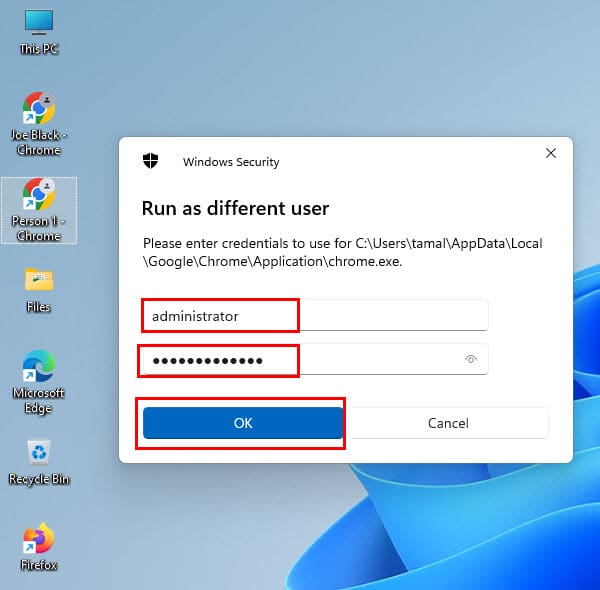
Ako ne želite izvoditi ove dodatne korake i jednostavno želite opciju Pokreni kao drugi korisnik u izborniku s desnim klikom, možete instalirati ShellRunas v1.02 iz Microsofta. Ako koristite Windows 11, 10, 8, 7, i Vistu, instalirajte aplikaciju preuzimanjem i instaliranjem ShellRunas. ShellRunas je službeni alat koji pruža Microsoft. Nakon što je ShellRunas instaliran, opcija će biti dostupna kad god desnom tipkom miša kliknete izvršnu datoteku.
Aktivirajte Sekundarni Prijavu za Windows XP i 2000
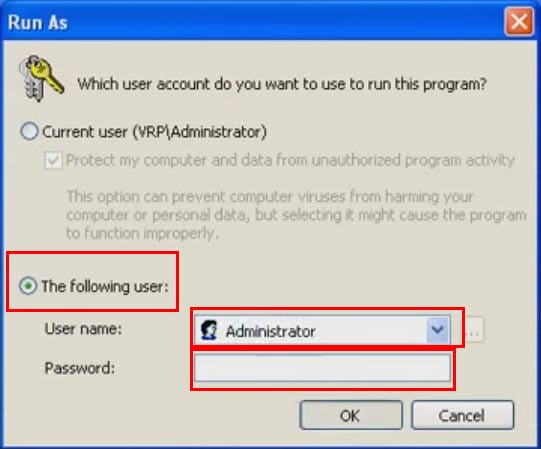
To je to! Usluga Pokreni kao drugi korisnik sada bi trebala biti opcija kada desnom tipkom miša kliknete batch datoteku, skriptnu datoteku, izvršnu aplikaciju ili .exe datoteku itd.
Omogućite Pokreni kao drugi korisnik koristeći Command Prompt
Ako volite koristiti terminalske alate poput PowerShell-a ili Command Prompt-a, tada će vam se svidjeti i ovi koraci za otvaranje aplikacije koristeći vjerodajnice drugog korisnika putem Command Prompt-a:
runas /user:USERNAME "FilePath"
runas /user:"USER NAME" "FilePath"
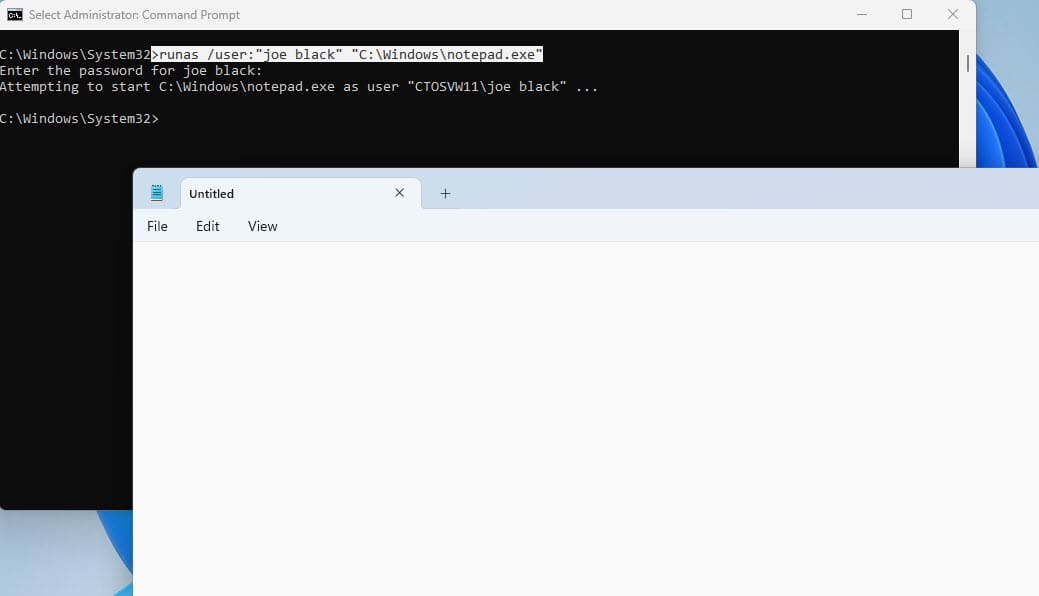
runas /user:"joe black" "C:\Windows\notepad.exe"
runas /user:USERNAME /savecred "FilePath"
Dodajte Pokreni kao drugi korisnik u Početni izbornik
Ova metoda radi za većinu Windows operativnih sustava od Windows XP do Windows 11 kako bi omogućila Pokreni kao drugi korisnik u aplikacijama Početnog izbornika. Evo kako se to radi:
Kako dodati pokreni kao drugi korisnik u Windows 10 Početni meni?
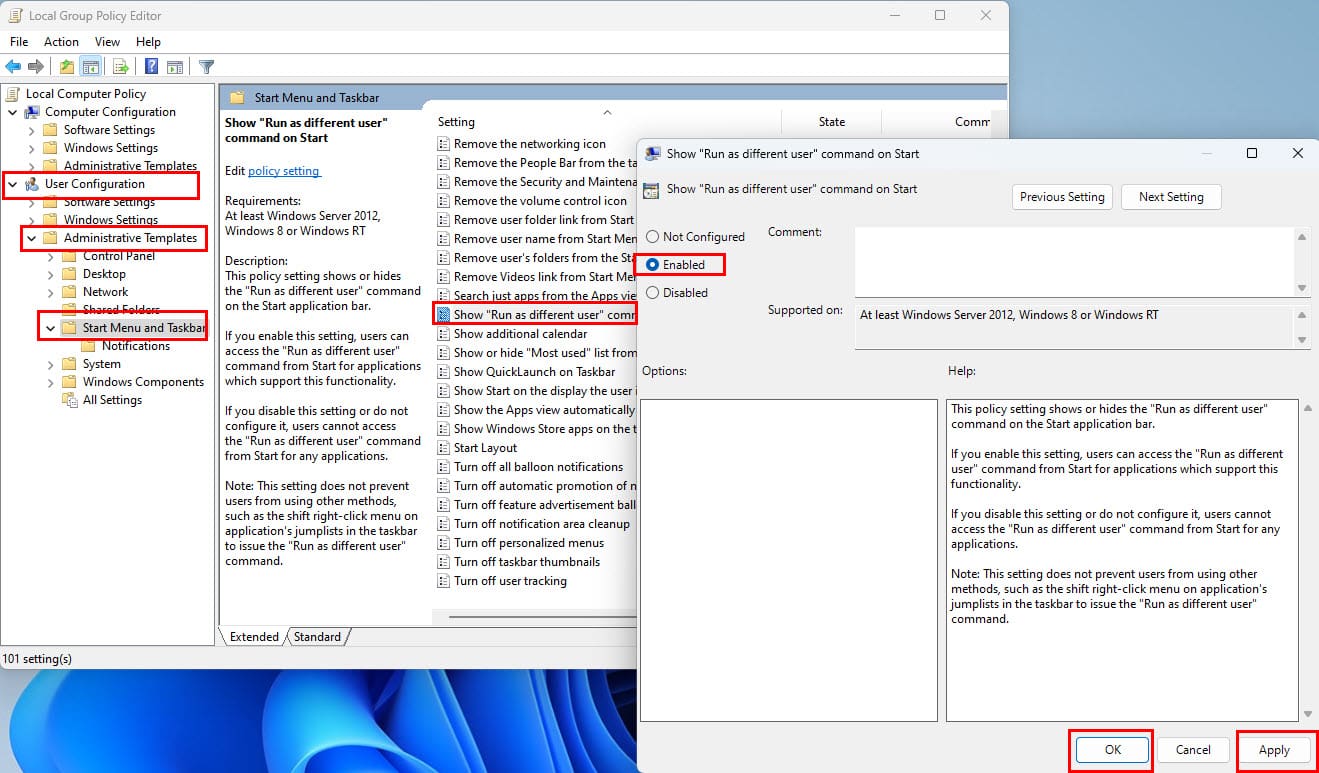
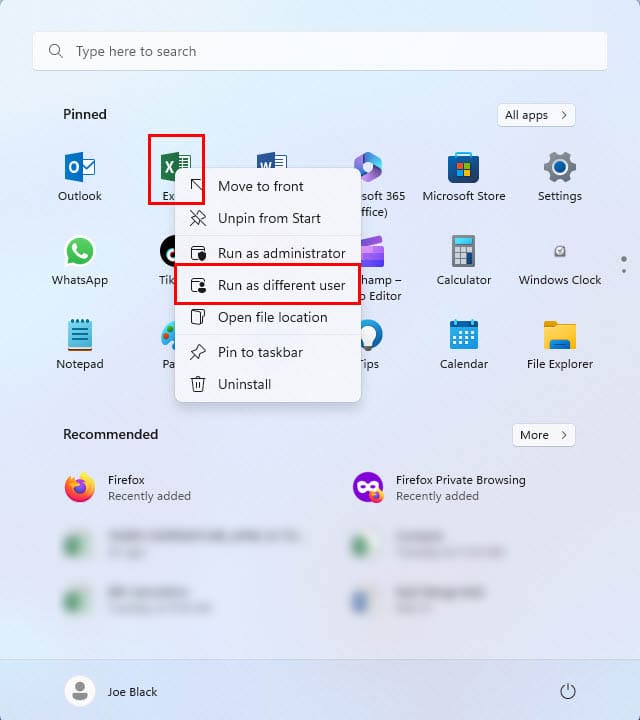
Koristite Pokreni kao drugi korisnik koristeći Run Command dijaloški okvir
Umjesto da pokrenete komandu u PowerShell-u ili Command Prompt-u, možete pokrenuti sljedeći kod u Run dijaloškom okviru. Kod Pokreni kao će raditi kako je zamišljeno. Evo koda koji trebate:
runas /user:"joe black" "C:\Windows\notepad.exe"
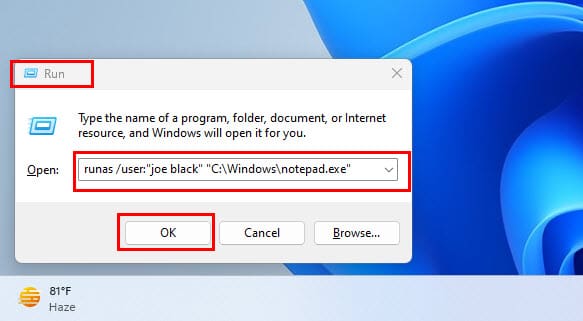
Ne zaboravite izmijeniti varijable poput korisničkog imena i putanje datoteke aplikacije. Kada pritisnete Enter, Command Prompt će se otvoriti. Pitat će vas da unesete lozinku za ciljnu korisnika. Unesite lozinku. Nećete je vidjeti u aplikaciji za terminal. Pritisnite Enter i ciljna aplikacija će se otvoriti pod drugim Windows korisničkim računom koji ste odabrali.
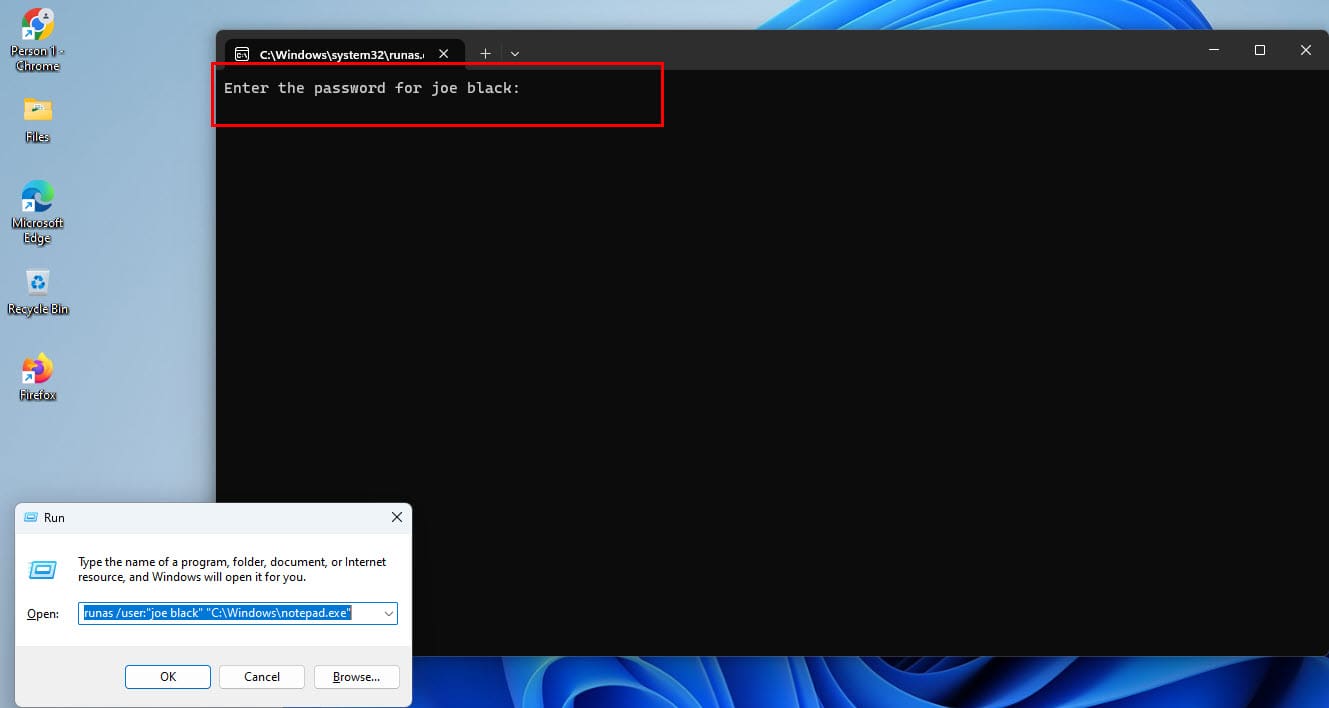
Pokreni kao drugi korisnik: Česta pitanja
Zašto ne vidim opciju "Pokreni kao drugi korisnik" kada odaberem "Start" a zatim odaberem aplikaciju u Windows 8?
Po defaultu, opcija neće raditi s Start gumbom u Windows 8. Pokrenite datoteku iz exploer-a ili sa svog Desktop-a. Ako želite da bude u aplikacijama Početnog izbornika, slijedite korake navedene ranije u ovom članku.
Postoji li Grupna Politika objekt koji sakriva ili prikazuje opciju "Pokreni kao"?
Da. To je Konfiguracija računala / Administrativni predlozi / Windows komponenti / Credential korisničko sučelje / Zahtijevajte povjerenu putanju za unos vjerodajnica. Ako je omogućeno, opcija RADU nestaje iz kontekstnog izbornika. Kada je omogućena, vraća se.
Omogućite Pokreni kao drugi korisnik: Zaključne riječi
Ovo su metode za omogućavanje Pokreni kao drugog korisnika ili korištenje funkcije odmah u nekoliko verzija Windows OS uključujući Windows 11 i Windows 10. Ako znate neku drugu metodu, ne zaboravite to spomenuti u kutiji za komentare ispod kako biste pokazali svoju stručnost u Windows 11.
Sljedeće, Windows 10 & 11: Instalirajte Active Directory korisnike i računala.
Uklonite pohranjene informacije iz Firefox autofill slijedeći brze i jednostavne korake za Windows i Android uređaje.
Pitate se kako prenijeti datoteke s Windowsa na iPhone ili iPad? Ovaj vodič s korak-po-korak uputama pomaže vam da to lako postignete.
Saznajte kako riješiti uobičajeni problem treptanja ekrana u Google Chrome web pregledniku.
Imate li premalo prostora na iCloud-u? Pročitajte ovaj članak i saznajte kako izbrisati aplikacije s iClouda s iPad, iPhone, Mac i Windows PC uređaja.
Ako ste pokušavali ispraviti kod pogreške 0x80860010 na vašem računalu, ovdje pronađite moguće popravke.
Ovaj vodič pokazuje kako stvoriti ikonu prečaca na radnoj površini sustava Windows koja otvara naredbeni redak u određenoj mapi.
Opcija "Pokreni kao drugi korisnik" nedostaje u izborniku kada desnom tipkom miša kliknete ikonu aplikacije u Microsoft Windowsu? Možete koristiti ove metode da je omogućite.
Nešto se dogodilo i vaš PIN nije dostupan na Windowsu? Ne paničite! Postoje dva učinkovita rješenja za ispravljanje ovog problema i vraćanje pristupa vašem PIN-u.
Spriječite da se obično upozorenje pojavljuje kada otvorite datoteke putem hiperlinka unutar Microsoft Office 365 datoteka.
Obavezno pratite korake kako biste vidjeli povijest slušanja na Spotify za web igrač, Android i Windows aplikaciju.
U ovom postu vam pokazujemo dva načina za čišćenje reda za ispis u Microsoft Windows.
Otkrijte nekoliko načina za popravak oštećenog Windows ažuriranja ako vaš uređaj ima problema nakon instalacije nedavnog ažuriranja.
Koristite ovaj vodič da biste saznali ima li prijavljeni korisnik administratorska prava ili naučite gdje provjeriti sve račune u Microsoft Windows-u.
Spotify može postati dosadan ako se automatski otvara svaki put kada uključite svoje računalo. Onemogućite automatsko pokretanje pomoću ovih koraka.
Pokažemo vam kako riješiti pogrešku Windows vas ne može prijaviti jer se vaš profil ne može učitati prilikom povezivanja s računalom putem Udaljene radne površine.
Greška "0x80070024 medij je zaštićen od pisanja" može biti frustrirajuća jer ne objašnjava o čemu se radi. Srećom, obično možete odznačiti nekoliko atributa da biste to popravili.
Otkrijte kako popraviti 0xc000007b pogrešku u našem detaljnom vodiču, koji istražuje uzroke ovog pogrešnog koda i popis provjerenih rješenja.
Imate li neke RAR datoteke koje želite pretvoriti u ZIP datoteke? Naučite kako pretvoriti RAR datoteku u ZIP format.
Trebate vidjeti koliko prostora zauzimaju Spotify pjesme? Evo koraka koje trebate slijediti za Android i Windows.
Saznajte što učiniti ako Windows Phone Link ne radi, uz popis rješenja kako ponovno povezati svoj telefon s računalom.
Postoji mnogo razloga zašto se vaše prijenosno računalo ne može spojiti na WiFi i stoga postoji mnogo načina za ispravljanje pogreške. Ako se vaše prijenosno računalo ne može spojiti na WiFi, možete pokušati sljedeće načine za rješavanje ovog problema.
Nakon stvaranja USB pogona za instalaciju sustava Windows, korisnici bi trebali provjeriti performanse USB pogona kako bi vidjeli je li uspješno stvoren ili ne.
Nekoliko besplatnih alata može predvidjeti kvarove diska prije nego što se dogode, dajući vam vremena za izradu sigurnosne kopije podataka i zamjenu diska na vrijeme.
Pomoću pravih alata možete skenirati svoj sustav i ukloniti špijunski softver, adware i druge zlonamjerne programe koji se mogu nalaziti na vašem sustavu.
Kada se računalo, mobilni uređaj ili pisač pokuša povezati s računalom sa sustavom Microsoft Windows putem mreže, na primjer, može se pojaviti poruka o pogrešci mrežni put nije pronađen — pogreška 0x80070035.
Plavi ekran smrti (BSOD) je česta i ne nova greška sustava Windows koja se javlja kada se na računalu pojavi neka ozbiljna sistemska greška.
Umjesto ručnog i izravnog pristupa u sustavu Windows, možemo ih zamijeniti dostupnim CMD naredbama za brži pristup.
Nakon bezbroj sati korištenja prijenosnog računala i zvučnika na stolu, mnogi ljudi otkrivaju da nekoliko pametnih nadogradnji može pretvoriti njihov skučeni studentski prostor u vrhunsko središte za streaming bez prevelikog troška.
Iz sustava Windows 11, Internet Explorer će biti uklonjen. U ovom članku, WebTech360 će vas voditi kroz korištenje Internet Explorera na Windowsima 11.
Dodirna površina prijenosnog računala nije samo za pokazivanje, klikanje i zumiranje. Pravokutna površina također podržava geste koje vam omogućuju prebacivanje između aplikacija, upravljanje reprodukcijom medija, upravljanje datotekama, pa čak i pregled obavijesti.
























